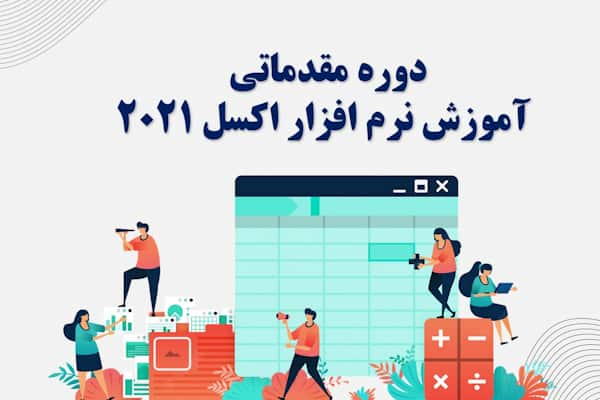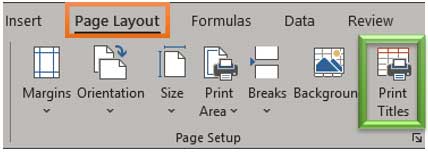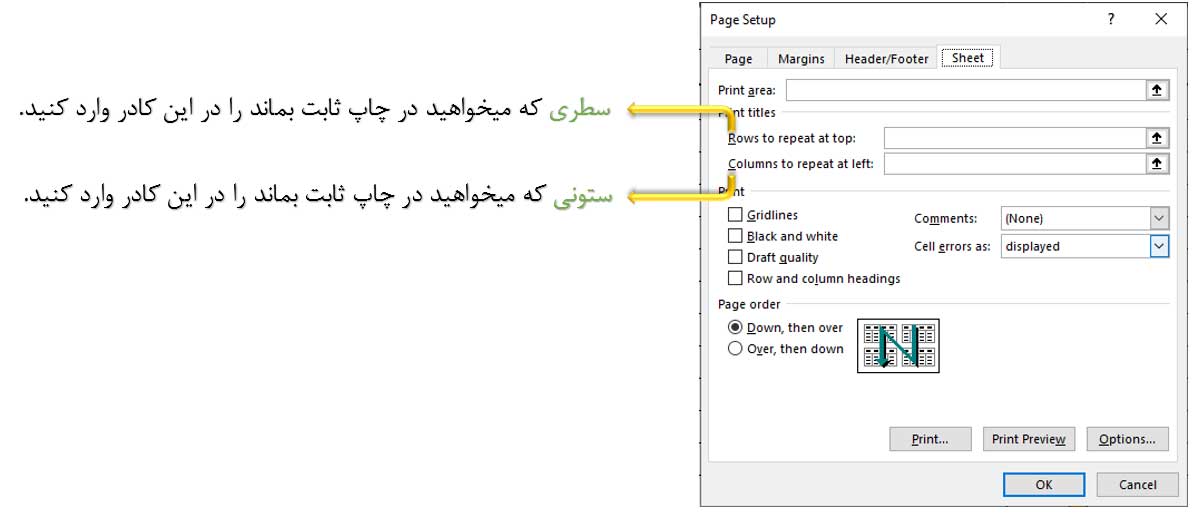چاپ سربرگ در تمام صفحات اکسل از طریق سربرگ Page layout امکان پذیر است.

چاپ سربرگ در تمام صفحات اکسل
زمانی چاپ سربرگ در تمام صفحات اکسل اهمیت پیدا می کند که شما بخواهید یک لیست بزرگ در اکسل را چاپ کنید. چاپ لیست های طولانی و پر از داده همیشه برای کاربران نرم افزار اکسل چالش به همراه دارد. برای چاپ اینگونه لیست ها و جداول طولانی در اکسل ، اگر قابلیت تکرار سطر و ستون در صفحه چاپ اکسل آگاه نباشید ، زمان زیادی می برد تا آماده شود.
کاربرانی که از قابلیت تکرار سطر و ستون در صفحه چاپ مطلع نیستند ، برای چاپ سرتیتر های خود مجبور هستند هر ردیف را کپی کرده و در اول صفحه بعدی جایگذاری کنند در صورتی که با چاپ سربرگ در تمام صفحات اکسل به راحتی می توان این کار را انجام داد.
با تکرار سطر و ستون در اکسل در صفحه چاپ می توانید تنها با چند کلیک سرتیتر ها و یا ستون هایی که می خواهید در چاپ همه صفحات ظاهر شوند را تکرار کنید. این روش بدون دردسر های کپی و چسباندن سرتیتر ها در صفحات چاپ ، تمام سرتیتر های شما را در همه صفحات چاپ تکرار می کند.
آموزش تصویری چاپ سربرگ در تمام صفحات اکسل
در آموزش تصویری چاپ سربرگ در تمام صفحات اکسل یاد می گیرید چگونه می توانید سطر و یا ستون را در چاپ اکسل فریز کنید و مدام در صفحات آنها را تکرار کنید.
کار با لیست های بزرگ از مهم ترین چالش های کاربران اکسل است به همین علت در یک فصل بسیار مفصل در آموزش اکسل مقدماتی به برسی و آموزش کار با لیست های بزرگ پرداخته ایم. با خرید دوره آموزش اکسل مقدماتی ، از پشتیبانی مادام العمر در اکسل هم بهره مند خواهید شد و با این پشتیبانی شما قطعا در اکسل حرفه ای خواهید شد.
ابزار Print Titles برای تکرار سطر در چاپ اکسل
برای تکرار سطر و ستون در اکسل در صفحه چاپ اکسل نیاز به یکی از ابزار های اکسل داریم . این ابزار در سربرگ Page Layout قرار دارد. پس از ورود به سربرگ Page Layout در قسمت Page setup بر روی گزینه Print Titles کلیک می کنیم.
پس از کلیک بر روی Print Tittles پنجره Page setup باز می شود. در این پنجره با سربرگ Sheet می توانیم سطر و ستون در اکسل را در چاپ تکرار کنیم.
در پنجره باز شده می توانید سطر و ستون را در صفحه چاپ تکرار کنید. قسمت اول این سربرگ ، Print area مربوط به محدوده ی پرینت گرفتن از صفحه شیت اکسل است . اگر شما فقط قسمتی از جدول اکسل را می خواهید چاپ شود در این قسمت محدوده مورد نظر را مشخص کنید . اگر این قسمت خالی باشد ، اکسل به طور پیشفرض هر صفحه ای که دارای سلول پر باشد را برای شما چاپ می گیرد.
کار اصلی ما برای تکرارسطر و ستون در اکسل در صفحه چاپ با قسمت Print Titles است . این قسمت دو داده می گیرد. Rows to repeat at top و columns to repeat at left
Rows to repeat at top : در این قسمت سطر و یا سطر هایی که می خواهید در چاپ تکرا شوند را مشخص می کنید . کافی است بر روی علامت فلش سمت راست این قسمت کلیک کنید و سطر هایی که می خواهید در چاپ تکرار شوند را انتخاب کنید.
Columns to repeat at left : در این قسمت ستون و یا ستون هایی که می خواهید در چاپ تکرا شوند را مشخص می کنید . کافی است بر روی علامت فلش سمت راست این قسمت کلیک کنید و سطر هایی که می خواهید در چاپ تکرار شوند را انتخاب کنید.
با این روش تمامی سطر ها و یا ستون هایی که انتخاب کردید در تمام صفحات چاپ تکرار می شوند . این سطرها و ستون های انتخابی از هرکجای لیست اکسل می توانند باشند اما به این نکته توجه کنید هر سطر انتخابی شما در صفحات دوم به بعد در اولین سطر صفحه و در قسمت بالایی ظاهر می شود و هر ستونی که می خواهید ثابت نگه دارید در صفحات دوم به بعد در قسمت کناری چاپ ظاهر می شود .
جمع بندی چاپ سربرگ در تمام صفحات اکسل
چاپ سربرگ در تمام صفحات اکسل یکی از روش های کار با لیست های بزرگ برای چاپ آنها است . اگر می خواهید در کار با لیست های بزرگ سطر و یا ستون برای شما ثابت باشد مقاله فریز سطر در اکسل را مشاهده بفرمایید.
برای آموزش بهتر چاپ سربرگ در تمام صفحات اکسل ، ویدئوی آموزشی را مشاهده بفرمایید و یا می توانید به مقاله مربوط به چاپ سربرگ در تمام صفحات اکسل در سایت رسمی آموزش مایکروسافت اکسل مراجعه کنید.
سوالات متداول
برای فریز کردن سطر در چاپ اکسل باید از گزینه Rows to repeat at top استفاده کنید.